Kompletny przewodnik po przeglądzie odzyskiwania aktywnych partycji 2021
Autor: Vernon Roderick, Ostatnia aktualizacja: October 22, 2021
Jest wiele rzeczy, których ludzie nie wiedzą o swoich komputerach. Jedną z tej niezbyt popularnej wiedzy jest fakt, że partycje istnieją w komputerze i jest to jedna z najważniejszych części. Na szczęście nie ma potrzeby uczyć się o partycjach, jeśli masz do tego specjalistyczne narzędzie, a właśnie to Przegląd odzyskiwania aktywnych partycji jest dla.
To oprogramowanie jest obecnie bardzo popularne, ale nie sposób go oceniać na podstawie pozorów. Z tego powodu będziemy robić i Przegląd odzyskiwania aktywnych partycji aby pomóc Ci dowiedzieć się więcej o oprogramowaniu i czy warto spróbować. Ale przede wszystkim musisz wiedzieć przynajmniej coś o partycjach.
Część 1. Co to są partycje?Część 2. Co to jest odzyskiwanie aktywnych partycji?Część 3. Wymagania z przeglądu odzyskiwania aktywnych partycjiCzęść 4. Opcje subskrypcji z przeglądu odzyskiwania aktywnych partycjiCzęść 5. Jak działa odzyskiwanie aktywnych partycji?Część 6. Alternatywa przeglądu aktywnego odzyskiwania partycjiOstatnie słowa
Część 1. Co to są partycje?
Partycja to swego rodzaju sekcja na dysku twardym oddzielona od normalnych sekcji. Mówiąc najprościej, można go uznać za unikalny wolumin wśród wszystkich części dysku twardego. Większość dysków twardych zawiera partycję. Istnieją również partycje określane jako partycje podstawowe, znane również jako partycje rozruchowe.
Ich celem jest przechowywanie kodów, które są potrzebne systemowi operacyjnemu do załadowania lub rozruchu. Możesz lepiej znać partycję podstawową jako dysk C:. Zwykle znajduje się to na Mój komputer lub Ten komputer w nowszych wersjach systemu Windows. Można również tworzyć partycje, ale zależy to od tego, jak zdecydujesz się zarządzać urządzeniem.
Jednym ze sposobów zarządzania partycją jest MBR lub Master Boot Record. Zwykle można utworzyć cztery dodatkowe partycje podstawowe. Oprócz partycji podstawowych istnieją również partycje rozszerzone.
Poprzez partycje można znacznie rozszerzyć swój dysk, tworząc partycje i wypełniając je dyskami logicznymi. Ale jak to się łączy z Przegląd odzyskiwania aktywnych partycji?
Część 2. Co to jest odzyskiwanie aktywnych partycji?
Active Partition Recovery to darmowe narzędzie, które specjalizuje się w odzyskiwaniu danych z usuniętych dysków w partycjach. Biorąc pod uwagę, jak delikatne są partycje, będziesz często używać tego narzędzia. Chociaż powiedzieliśmy wcześniej, że Active Partition Recovery jest proste, musisz przynajmniej mieć pojęcie o tym, jakie partycje mają mieć pojęcie o koncepcja to narzędzie.
Active Partition Recovery działa poprzez wyszukiwanie plików na partycji i ich wyodrębnianie. Usunięte dyski logiczne można odzyskać z partycji, a usunięte partycje z dysku twardego. Oprogramowanie obsługuje trzy metody odzyskiwania, w tym odzyskiwanie proste, odzyskiwanie zaawansowane i odzyskiwanie ostatniej szansy.
Możesz odzyskać różne pliki za pomocą Active Partition Recovery, czy to obrazy, zdjęcia i inne. Oprócz tych typów plików, darmowe oprogramowanie obsługuje również różne systemy plików.
W tej sekcji Przegląd odzyskiwania aktywnych partycji, powinieneś już być przekonany o tym, jak wspaniałe jest oprogramowanie. Jednak nadal musisz coś wiedzieć.

Część 3. Wymagania z przeglądu odzyskiwania aktywnych partycji
Bez względu na to, jak bardzo chcesz korzystać z oprogramowania, nie będziesz w stanie tego zrobić, jeśli nie masz niezbędnego sprzętu. Na szczęście w tym Przegląd odzyskiwania aktywnych partycji, o tym też porozmawiamy.
Warto zauważyć, że skoro jest to darmowe narzędzie, nie wymaga zbyt wiele. Bez zbędnych ceregieli, oto lista warunków, które muszą spełnić Twoje urządzenia, aby uruchomić Active Partition Recovery:
Wymagania systemowe komputera:
- Procesor kompatybilny z IBM PC/AT
- Rozdzielczość 800 x 600 lub lepsza
- Dla DOS, Intel 286 lub nowszych wersji
- Dla DOS, 640 KB pamięci RAM lub więcej
- W systemie Windows 218 MB pamięci RAM lub więcej
- W systemie Windows procesor Intel Pentium lub nowszy
Dysk pamięci:
- Pamięć USB
- CD lub DVD
- Karta pamięci
- Hard Disk Drive
Jeśli spełniłeś te wymagania, będziesz mógł korzystać z oprogramowania.
Teraz, kiedy to już załatwione, przejdźmy do części tego Przegląd odzyskiwania aktywnych partycji zmierzenie się z ceną oprogramowania.
Część 4. Opcje subskrypcji z przeglądu odzyskiwania aktywnych partycji
Podczas korzystania z oprogramowania można wybrać z reguły cztery opcje:
- darmowy
- Standard
- profesjonalny
- ostateczny
Zacznijmy od najczęściej używanej wersji, darmowego oprogramowania stworzonego dla użytkowników DOS.
Oprogramowanie bezpłatne (DOS)
Chociaż nie jest to najpopularniejszy system operacyjny, MS-DOS jest nadal powszechnie używany przez profesjonalistów, którzy traktują priorytetowo zarządzanie dyskami niż inne operacje. Ponieważ mówimy o an Przegląd odzyskiwania aktywnych partycji, to naturalne, że wielu użytkowników używa MS-DOS do większości operacji na partycjach.
Na szczęście Active Partition Recovery ma darmowe narzędzie dla użytkowników DOS. Jak sama nazwa wskazuje, został stworzony, aby dobrze działać w środowisku DOS. Pozwala na odzyskanie plików na dysku twardym z systemu MS-DOS. Nie tylko wykonuje odzyskiwanie, ale także obsługuje tworzenie kopii zapasowych i przywracanie na MBR.
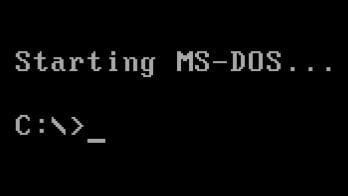
Standardowy (Windows)
Druga wersja, a także pierwsza opcja dla użytkowników systemu Windows w tym Przegląd odzyskiwania aktywnych partycji, to wersja standardowa. Proces korzystania z tej wersji jest podobny do darmowego oprogramowania dla DOS. Jedyną różnicą jest sposób lokalizacji dysku.
Możesz wybrać różne rodzaje dysków, takie jak dysk twardy, zewnętrzny dysk USB, karta pamięci i wiele innych. Istnieje również funkcja, która umożliwia odzyskanie sektorów rozruchowych woluminów.
Oprogramowanie obsługuje MBR (Master Boot Record) oraz GUP (GUID Partition Table). Wreszcie istnieje funkcja obrazowania dysku, z której mogą korzystać osoby, które chcą skonfigurować swoje dyski. Ta wersja kosztuje około 40.00 USD.
Profesjonalny (Windows)
Wersja Professional będzie oczywiście droższa niż poprzednia w cenie około 50.00 USD. Standard i Professional są do siebie podobne pod tym względem, że obsługują te same typy plików, systemy plików i urządzenia pamięci masowej. Jednak profesjonaliści mają kilka dodatkowych funkcji.
Jednym z nich jest odzyskiwanie ostatniej szansy, o którym wspominaliśmy wcześniej, które jest zdecydowanie najbardziej zaawansowaną metodą odzyskiwania, jaką zobaczysz w tym artykule Przegląd odzyskiwania aktywnych partycji. Dostępny jest również Organizator plików, który umożliwia organizowanie plików w dowolny sposób.
A jeśli Standard ma funkcję obrazowania dysku, Professional ma tę funkcję w dodatku do edytora dysku. Ogólnie rzecz biorąc, dodatkowe funkcje sprawiają, że 10 USD, które będziesz musiał zapłacić, jest tego warte. Teraz przechodzimy do ostatniej i najbardziej zaawansowanej wersji.
Ostateczny (Windows)
Ultimate Active Partition Recovery można uznać za narzędzie typu „wszystko w jednym”, ponieważ nie będziesz potrzebować niczego innego, jeśli to masz. Tym razem kosztuje około 70.00 dolarów, czyli o 20 dolarów więcej niż Professional. Wszystkie funkcje w wersji Professional są dostępne w wersji Ultimate, więc ile wynosi dodatkowe 20 USD?
Po pierwsze, będziesz mieć swój własny rozruchowy obraz ISO, który możesz łatwo nagrać, aby móc odzyskać partycje z tego dysku. Ma również dysk obsługujący system Linux, więc nie będzie już dostępny tylko w systemie Windows. Wreszcie wszystkie metody odzyskiwania są odblokowane, w tym odzyskiwanie RAID, co jest bardzo ważne przy zabezpieczaniu plików.
Ponadto, jeśli planujesz używać tego oprogramowania w swojej firmie, a nie do użytku osobistego, najlepszym wyborem może być Unlimited. Kosztuje jednak 995 USD, ale pozwala na instalację oprogramowania na dowolnym komputerze. To kończy listę opcji do tego Przegląd odzyskiwania aktywnych partycji. Gdy już zdecydujesz, co najbardziej Ci odpowiada, nadszedł czas, aby wiedzieć, jak z niego korzystać.
Część 5. Jak działa odzyskiwanie aktywnych partycji?
Jak powiedzieliśmy wcześniej, oprogramowanie jest stosunkowo proste w porównaniu z innymi narzędziami do odzyskiwania danych.
Ogólnie jest tylko pięć sekcji, które musisz wiedzieć o oprogramowaniu:
- Główny interfejs
- Typy skanowania
- Okno dialogowe odzyskiwania
- Rozwiązywanie
- Okno właściwości
Zacznijmy od pierwszej i być może najważniejszej części, Główny interfejs.
Główny interfejs
Pandemia Główny interfejs Active Partition Recovery nie różni się zbytnio od innych. Pojawia się zaraz po uruchomieniu oprogramowania i zawiera wszelkiego rodzaju informacje. Po pierwsze, pokaże urządzenia pamięci masowej i woluminy obecne na komputerze. Wyświetlenie wszystkich dysków powinno zająć trochę czasu.
Po zakończeniu uzyskane informacje zostaną wysłane do Lokalne urządzenia systemowe i partycje, który powinien znajdować się po prawej stronie interfejsu. Tutaj możesz zobaczyć wszystkie dyski i partycje, z których możesz odzyskać pliki.
Dwukrotne kliknięcie dysku lub partycji lub kliknięcie odpowiedniego znaku strzałki w prawo spowoduje wyświetlenie folderów, a kliknięcie innego folderu spowoduje wyświetlenie zawartych w nim plików.
W ten sposób wybierasz dysk. Jak działa skanowanie?
Typy skanowania
Na szczęście skanowanie jest łatwe do zrozumienia. Generalnie istnieją dwa rodzaje skanowania w celu odzyskiwania Active Partition Recovery. Pierwszy to QuickScan, a drugi to SuperScan.
Szybki skan. Jak sama nazwa wskazuje, jest to typ, który zakończy się tak szybko, jak to możliwe. Tak więc mocną stroną nie jest dokładność, ale szybkość. Z tego powodu zostaną wykryte tylko ostatnio usunięte partycje.
Ponieważ jest to tylko szybka naprawa, istnieje szansa, że system nie znajdzie nieprzydzielonych obszarów, co uniemożliwi odzyskanie plików.
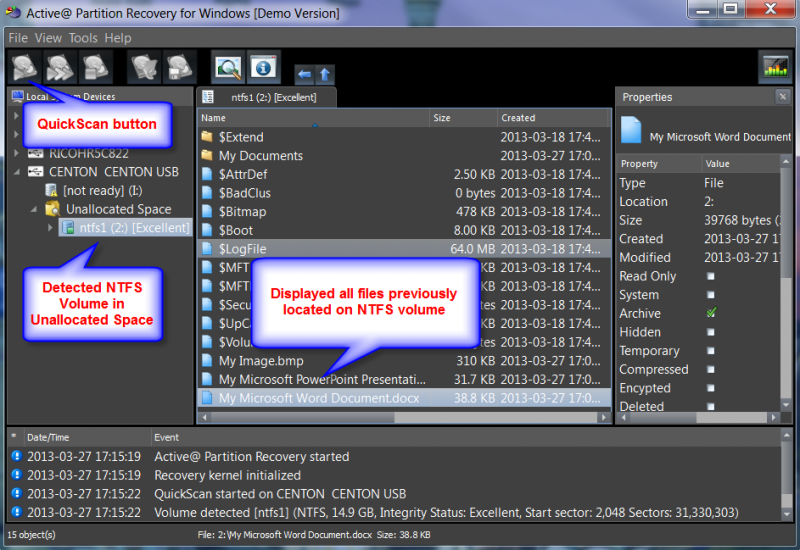
Superskan. Z drugiej strony SuperScan koncentruje się na dokładnym skanowaniu plików zamiast nadawania priorytetu szybkości. Więc chociaż może to trochę potrwać, możesz zagwarantować, że większość plików zostanie wykryta przez system.
Wszystkie zeskanowane dyski i pliki będą gotowe do odzyskania, a jeśli wybierzesz wersję Professional, będą one również dostępne do obrazowania dysku.

Istnieje inna metoda odzyskiwania, którą jest Ostatnia szansa powrót do zdrowia. Ale ponieważ jest dostępny tylko w wersji Professional, jedyną rzeczą, którą musisz wiedzieć, jest to, że zapewnia odzyskanie poważnie uszkodzonych dysków i partycji.
Okno dialogowe odzyskiwania
Następnym problemem, z którym musisz się zmierzyć po skanowaniu, jest rzeczywisty proces odzyskiwania.
Tym razem jest to bardzo proste, ponieważ jest tylko jedna opcja, w przeciwieństwie do skanowania. Wszystko, co musisz zrobić, to kliknąć wyzdrowieć przycisk. Zobaczysz wtedy wybór przedmiotów. Aby odzyskać plik, po prostu kliknij element i kontynuuj odzyskiwanie.
Te trzy sekcje, Główny interfejs, Typy skanowania, Okno dialogowe odzyskiwania to główne sekcje oprogramowania.
Jednak widząc, że jest to Przegląd odzyskiwania aktywnych partycji, warto wspomnieć o dwóch dodatkowych sekcjach dostępnych dla użytkowników.
Rozwiązywanie
Czasami podczas korzystania z oprogramowania napotkasz problemy.
Po pierwsze, dysk może znajdować się w systemie, ale nie można go wykryć. Istnieją również problemy dotyczące odzyskiwania plików. Z tego powodu utworzono sekcję Rozwiązywanie problemów o nazwie Napraw sektor rozruchowy.
Pozwala to na sprawdzenie informacji o nieważnych partycjach rozruchowych i naprawienie ich, jeśli to możliwe. W ten sposób możesz kontynuować odzyskiwanie nawet po napotkaniu problemów.
Okno właściwości
Druga dodatkowa sekcja to Właściwości okno.
Jak już zapewne zauważyłeś, jest to okno, które pokazuje właściwości obiektu, takie jak rozmiar, data modyfikacji i inne. Chociaż nie pomoże bezpośrednio w odzyskiwaniu, jest to coś, co inni mogą uznać za przydatne.
Na tym skończyliśmy wszystko, co musisz o tym wiedzieć Przegląd odzyskiwania aktywnych partycji. Ale co byś zrobił, gdyby oprogramowanie nie odpowiadało Twoim preferencjom?
Na szczęście mamy dla Ciebie rekomendację.
Część 6. Alternatywa przeglądu aktywnego odzyskiwania partycji
Oprogramowanie podobne do Active Partition Recovery to Odzyskiwanie danych FoneDog.
Jak można się domyślić, FoneDog Data Recovery to narzędzie do odzyskiwania, które nie tylko specjalizuje się w odzyskiwaniu partycji, ale także na innych dyskach plików. Na przykład tutaj jest post o jak przywrócić dysk twardy firmy Dell.
Oprogramowanie obsługuje większość typów plików w tym obrazy, filmy, dokumenty i nie tylko. Dla każdego typu pliku obsługiwane są również różne formaty plików.
Interfejs jest znacznie prostszy i w przeciwieństwie do Active Partition Recovery, posiada funkcję odzyskiwania plików znajdujących się w Koszu.
To właściwie podsumowuje wszystko, co musisz wiedzieć o FoneDog Data Recovery, alternatywie dla tego Przegląd odzyskiwania aktywnych partycji.
Odzyskiwanie danych
Odzyskaj usunięte zdjęcia, dokumenty, pliki audio i inne pliki.
Odzyskaj usunięte dane z komputera (w tym Kosza) i dysków twardych.
Odzyskaj dane o stratach spowodowane wypadkiem na dysku, awarią systemu operacyjnego i innymi przyczynami.
Darmowe pobieranie
Darmowe pobieranie

Ludzie również czytająMac Zmień rozmiar partycji bez kasowania za pomocą Narzędzia dyskowegoCo to jest partycja RAW i jak odzyskać pliki?
Ostatnie słowa
Jest wiele rzeczy, które możesz zrobić na swoim komputerze, ale jedną z najczęściej wykonywanych operacji jest przechowywanie informacji, a nawet to można wykonać na różne sposoby.
Jedną z takich metod jest użycie partycji, ale podobnie jak inne dyski, partycje są podatne na utratę danych. Z tego powodu ważne jest, aby znaleźć sposób na rozwiązanie tego problemu.
To prowadzi nas do jednego z najlepszych sposobów na odzyskanie plików, narzędzia do odzyskiwania danych, a zatem mamy tutaj Przegląd odzyskiwania aktywnych partycji aby poinformować Cię o oprogramowaniu.
Zostaw komentarz
Komentarz
Odzyskiwanie danych
FoneDog Data Recovery odzyskuje usunięte zdjęcia, filmy, pliki audio, e-maile i inne dane z systemu Windows, komputera Mac, dysku twardego, karty pamięci, dysku flash itp.
Darmowe pobieranie Darmowe pobieranie/
CIEKAWYDULL
/
PROSTYTRUDNY
Dziękuję Ci! Oto twoje wybory:
Doskonały
Ocena: 4.6 / 5 (na podstawie 102 oceny)
